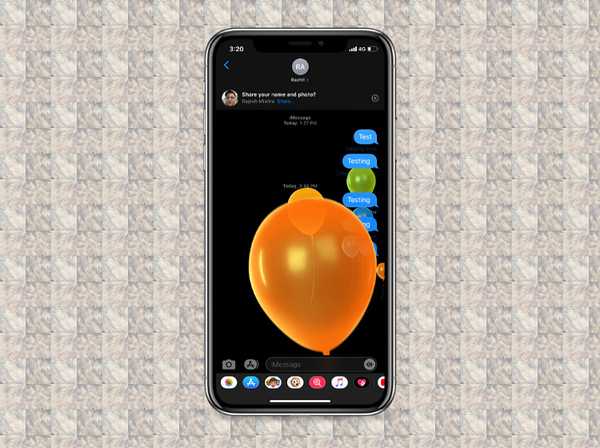
Clement Thomas
0
4354
375
Für ein unterhaltsames iMessaging-Erlebnis habe ich es immer geliebt, Bildschirm- und Blaseneffekte auf dem iPhone zu verwenden. Die Nachrichteneffekte verleihen Gesprächen, die ich liebe, das gewisse Extra. Darüber hinaus spielen sie automatisch, um Sie mit bunten Blasen, wunderschönen Konfetti oder dem immer entzückenden Herzen zu begrüßen. Andererseits hat alles zwei Seiten: Vor- und Nachteile. Und wahrscheinlich ist der größte (wenn überhaupt) Nachteil dieser coolen Auto-Play-Effekte, dass sie schnell viel Batterie Ihres Geräts verbrauchen können. Die Geschichte ist dieselbe für die automatische Wiedergabe von Videovorschauen, die sehr hilfreich sein können, um einen kurzen Blick darauf zu werfen, aber auch dafür bekannt sind, dass sie viel Strom verbrauchen. In Situationen, in denen die Verbesserung der Akkulaufzeit Ihres Geräts wichtiger ist, sollten Sie die automatische Wiedergabe von Nachrichteneffekten und die Videovorschau in iOS 13 auf Ihrem iPhone deaktivieren.
Deaktivieren Sie die automatische Wiedergabe von Nachrichteneffekten und die Videovorschau auf dem iPhone
Wenn die automatische Wiedergabe deaktiviert ist, müssen Sie auf die Wiedergabetaste tippen, um die Effekte abzuspielen. Alles andere bleibt gleich. Lassen Sie mich Ihnen dabei helfen, mit schnellen Schritten zu beginnen!
1. Starten Sie die die Einstellungen App auf Ihrem iPhone und tippen Sie auf Barrierefreiheit.
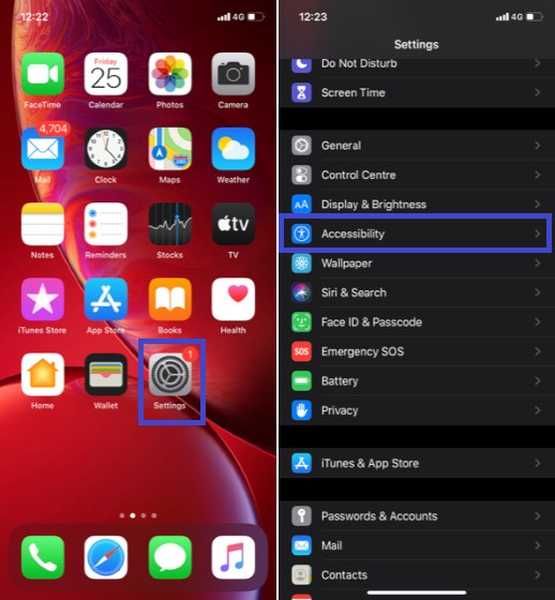
2. Unter dem Vision Abschnitt, tippen Sie auf Bewegung.
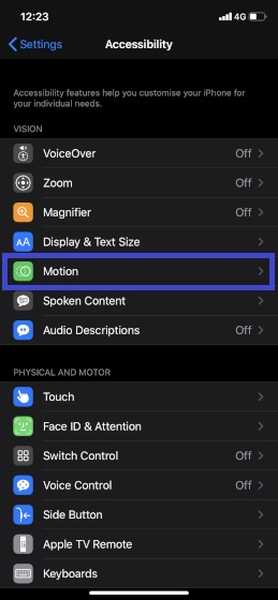
3. Schalten Sie im nächsten Bildschirm die Schalter für beide aus Nachrichteneffekte automatisch abspielen und Video-Vorschau automatisch abspielen. Beenden Sie nun die Einstellungen.
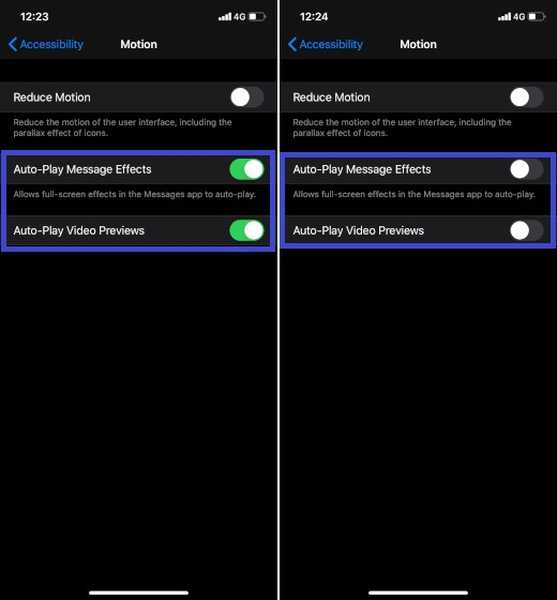
In Zukunft werden Vollbildeffekte und Videovorschauen nicht mehr automatisch in der Nachrichten-App auf Ihrem iPhone abgespielt.
Hinweis: Auf diesem Bildschirm sollte eine Option namens "Bewegung reduzieren" angezeigt werden. Sie können den Umschalter aktivieren, um die Bewegung der Benutzeroberfläche sowie den Parallaxeeffekt von App-Symbolen zu reduzieren. Dies kann eine wichtige Rolle bei der Verlängerung der Akkulaufzeit Ihres iOS-Geräts spielen. Wenn Sie die Option "Bewegung reduzieren" aktivieren, wird eine neue Option mit dem Namen "Cross-Fade-Übergänge bevorzugen" angezeigt. Schalten Sie es ebenfalls ein, um die Bewegung für Steuerelemente der Benutzeroberfläche zu reduzieren.
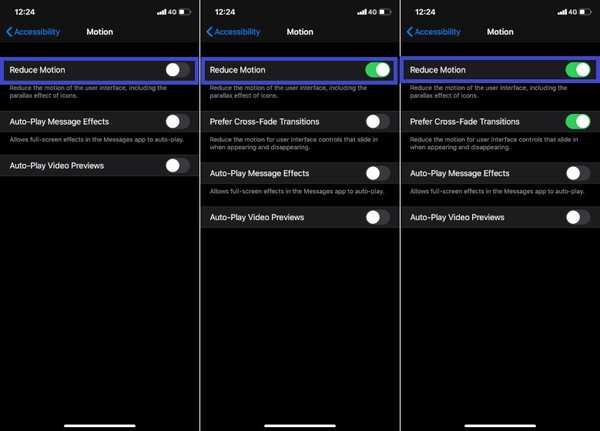
Wenn Sie jemals Ihre Meinung ändern und möchten, dass diese auffälligen Bildschirmeffekte oder die ständig laufenden Videovorschauen automatisch in Ihrer iMessage abgespielt werden, müssen Sie nur zur Bewegungseinstellung zurückkehren und am Ende die Schalter einschalten.
SIEHE AUCH: 10 Tipps, um Safari in iOS 13 und iPadOS 13 optimal zu nutzen
Deaktivieren Sie die automatische Wiedergabe von Nachrichten und Videovorschauen auf dem iPhone mit Leichtigkeit…
Auf diese Weise können Sie schnell verhindern, dass Nachrichteneffekte und Videovorschauen automatisch abgespielt werden. Wenn Sie genügend Mobilfunkdaten zum Spritzen haben und auf Ihrem iPhone keine Probleme mit der Akkulaufzeit auftreten, können Sie diese natürlich beibehalten. Wenn Sie jedoch Ihre begrenzte Bandbreite sparen möchten oder es sich nicht leisten können, stromhungrige Funktionen nicht zu aktivieren, sollten Sie sie ruhig halten.















